在日常使用360浏览器的过程中,缓存的积累可能会逐渐影响浏览器的运行速度和性能。因此,定期清理缓存是保持浏览器流畅运行的重要步骤。那么,如何在360浏览器中清理缓存呢?以下是几种常用的方法,帮助大家轻松完成这一操作。
**一、使用快捷键清除缓存**
对于熟悉键盘操作的用户,使用快捷键无疑是最快捷的方式。只需打开360浏览器,同时按下“Ctrl+Shift+Del”三个键,即可直接弹出清理上网痕迹的窗口。在这个窗口中,勾选“缓存”选项,然后点击“立即清除”按钮,即可快速清理缓存。
**二、通过浏览器设置清除缓存**
1. **打开设置菜单**:首先,打开360浏览器,在浏览器右上角找到并点击“三条横线”图标,打开设置菜单。
2. **进入隐私与安全设置**:在设置菜单中,找到并点击“设置”选项。然后,在设置页面左侧导航栏中找到“高级设置”,点击进入。在高级设置页面中,找到并点击“隐私与安全”选项。
3. **清理浏览数据**:在隐私与安全设置页面中,找到并点击“清除浏览数据”按钮。在弹出的对话框中,勾选“缓存文件和图像”选项。根据需要,还可以选择清理其他数据类型,如浏览历史、Cookies等。
4. **执行清理操作**:选择完毕后,点击“清除数据”按钮,系统会提示是否确认清理所选数据。点击“确定”后,清理过程将开始。
**三、使用360浏览器自带工具清除缓存**
除了上述方法外,360浏览器还提供了自带的缓存清理工具。只需打开360浏览器,在浏览器界面中找到并点击相应的工具图标(如“工具箱”等),在弹出的工具箱中选择“缓存垃圾清理”选项,即可进行缓存的清理工作。
通过以上几种方法,用户可以轻松地在360浏览器中清理缓存,保持浏览器的流畅运行。希望这篇文章能帮助大家更好地管理浏览器缓存,提升上网体验。